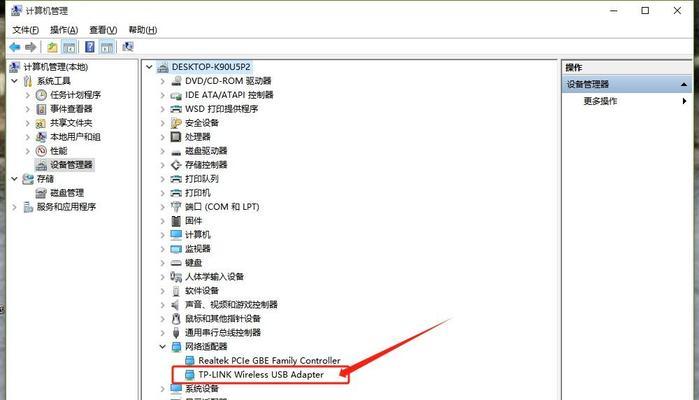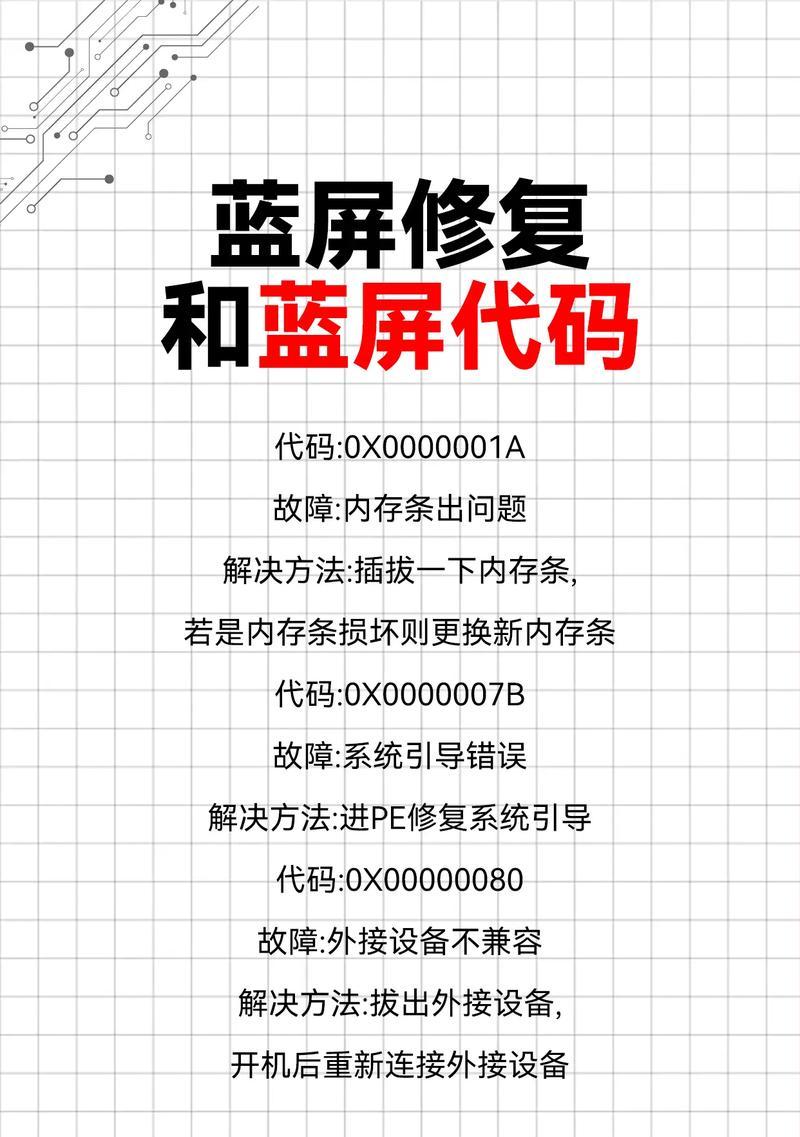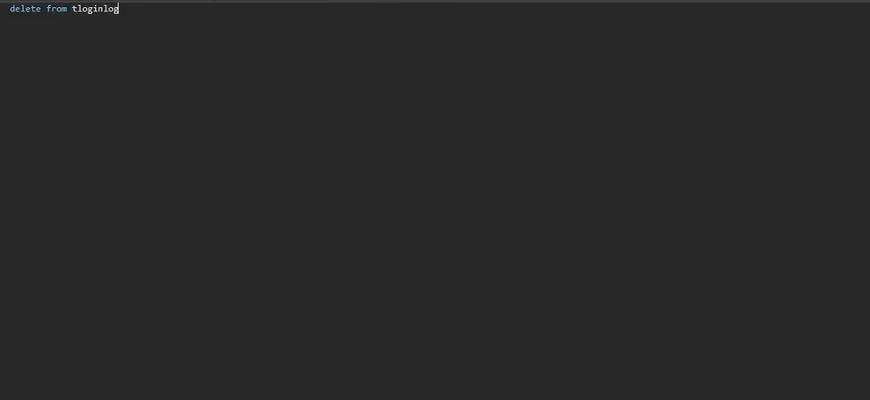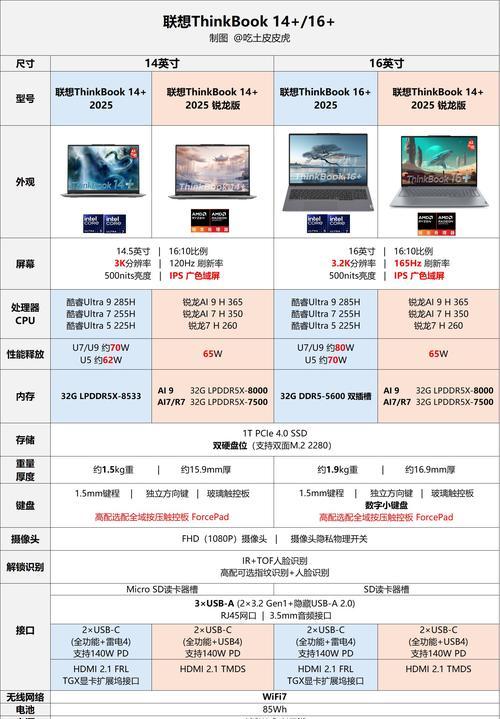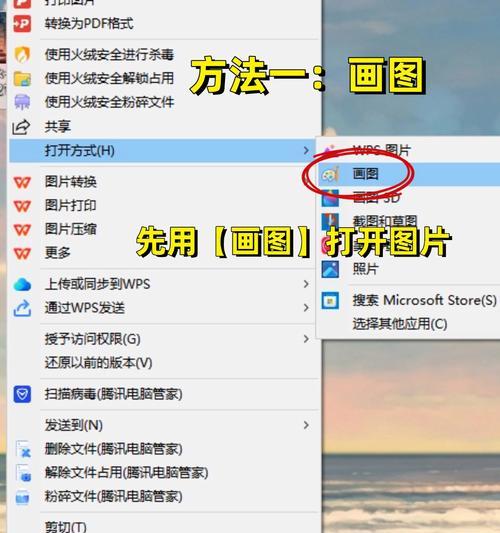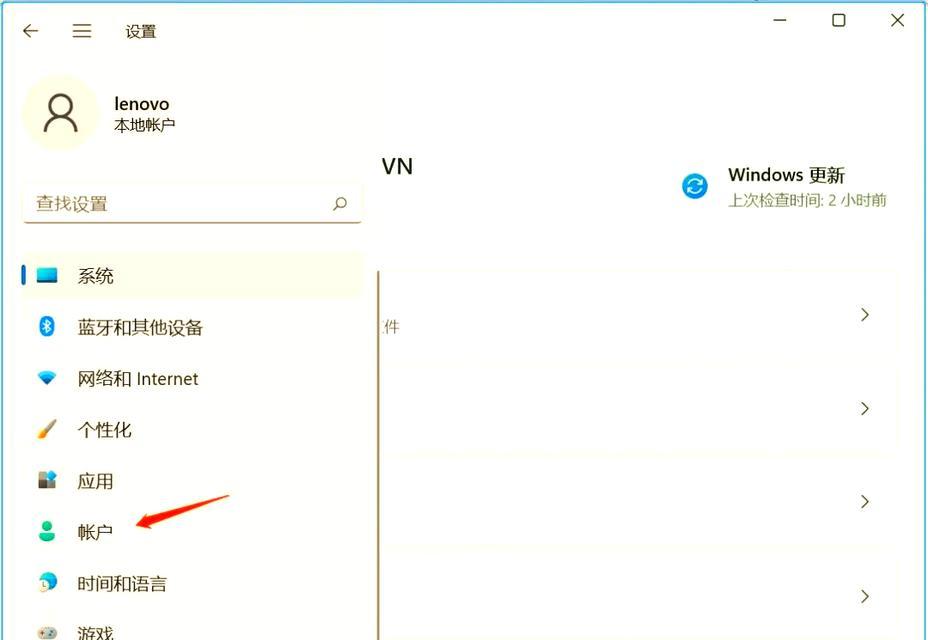在使用电脑上网时,有时会遇到网络连接错误678的问题,这会导致无法正常上网,给我们的工作和生活带来困扰。为了帮助大家解决这一问题,本文将介绍一些常见的解决方法,帮助您迅速排除错误678,恢复网络连接。
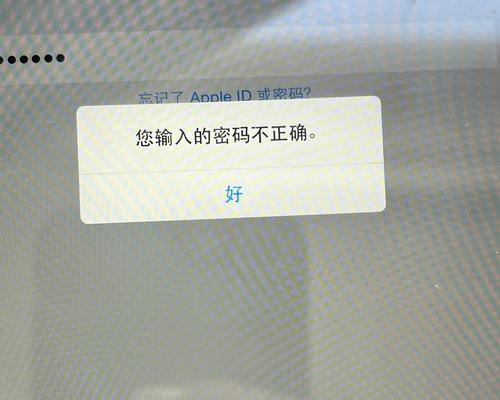
检查物理连接
1.网线是否插好
插好网线后,确保网线两端都牢固连接,没有松动或断裂。

2.检查网线是否损坏
可以尝试更换一条可靠的网线,以排除网线本身可能存在的问题。
重启路由器和电脑
3.重启路由器

拔掉路由器的电源插头,等待几秒钟后重新插上,然后等待路由器重新启动。
4.重启电脑
点击电脑左下角的“开始”菜单,选择“重新启动”,等待电脑重新启动。
检查网络设置
5.检查IP地址设置是否正确
在电脑桌面上点击右下角的网络图标,选择“打开网络和共享中心”,点击“更改适配器设置”,找到当前使用的网络连接,右键点击选择“属性”,双击“Internet协议版本4(TCP/IPv4)”,确保“自动获取IP地址”和“自动获取DNS服务器地址”被选中。
6.检查防火墙设置
打开控制面板,选择“WindowsDefender防火墙”,点击“允许应用或功能通过WindowsDefender防火墙”,确保您需要使用的程序或应用被允许通过防火墙。
检查网络驱动程序
7.更新网络驱动程序
打开设备管理器,找到“网络适配器”,展开并右键点击当前使用的网络适配器,选择“更新驱动程序”,选择自动搜索更新。
8.卸载并重新安装网络驱动程序
如果更新驱动程序后问题仍未解决,可以尝试卸载当前的网络适配器驱动程序,并重新启动电脑后重新安装。
联系网络服务提供商
9.咨询网络服务提供商
如果以上方法都无法解决错误678,建议直接联系您的网络服务提供商,并向其咨询具体的解决方法。
10.检查账号是否被冻结
有时候错误678是因为账号被冻结所致,可以联系网络服务提供商解决账号问题。
修复系统故障
11.执行网络故障排除工具
打开控制面板,选择“网络和Internet”,点击“网络和共享中心”,选择“故障排除”,按照提示进行操作。
12.重置网络设置
打开命令提示符,输入“netshintipreset”并按回车键,等待执行完成后重启电脑。
防止错误678再次发生
13.更新防病毒软件并进行全面扫描
确保您的电脑上安装了最新版本的防病毒软件,并定期进行全面的系统扫描。
14.更新操作系统和应用程序
定期检查更新并安装操作系统和应用程序的更新,以确保您的电脑系统正常运行。
15.谨慎下载和安装软件
避免下载和安装未知来源的软件,以免引发系统故障导致网络错误678的发生。
通过以上一系列的方法,我们可以有效解决电脑出现网络错误678的问题。在解决问题时,需要耐心和细心,根据具体情况进行排查和处理。如果问题依然无法解决,建议寻求专业的技术支持,以获得更准确的解决方案。希望本文对您有所帮助,让您摆脱网络错误678的困扰,顺利畅游互联网。